360重装系统怎么操作
- 时间:2022年12月23日 16:29:33 来源:魔法猪系统重装大师官网 人气:9103
最近有很多网友听说使用360可以重装系统,但是不知道具体该如何操作,于是像小编咨询如何使用360重装系统,下面小编就将360重装系统工具怎么操作的方法演示一下,一起来看看360重装系统教程吧。
工具/原料:
系统版本:Windows 10
品牌型号:联想小新Air 13 Pro
软件版本:360重装大师
方法/步骤:
1、下载并打开360重装系统大师,点击【重装环境检测】。
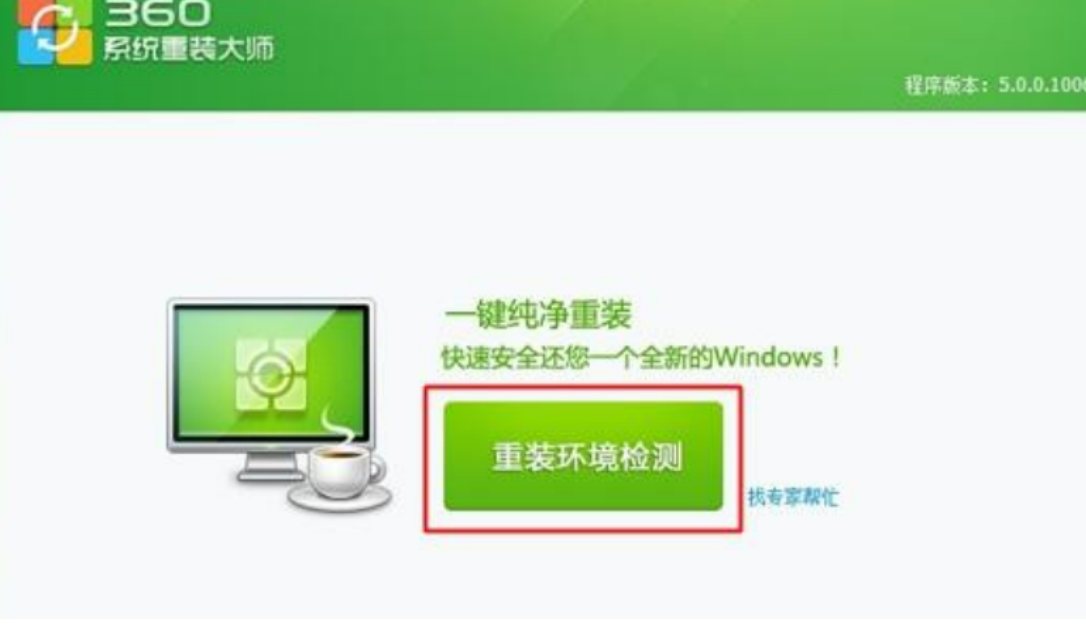
2、检测完毕之后,备份好所有资料。
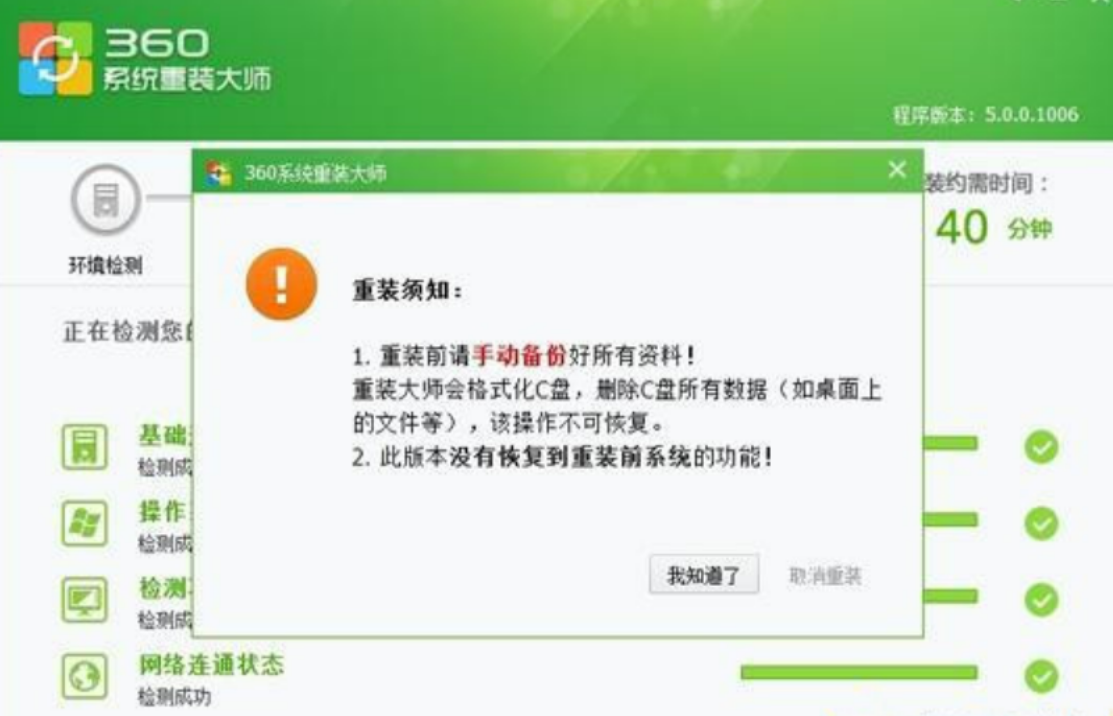
3、接着将自动检测当前系统与微软官方系统的差异文件,在云端下载差异文件。
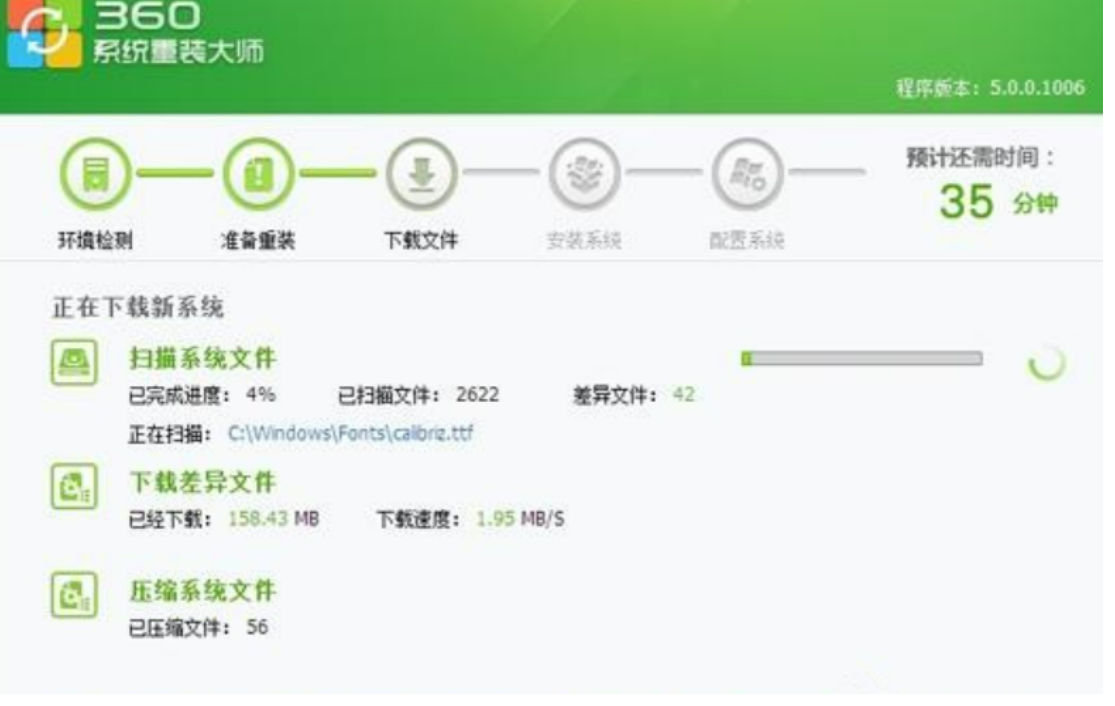
4、下载完成后,点击【立即重启】。
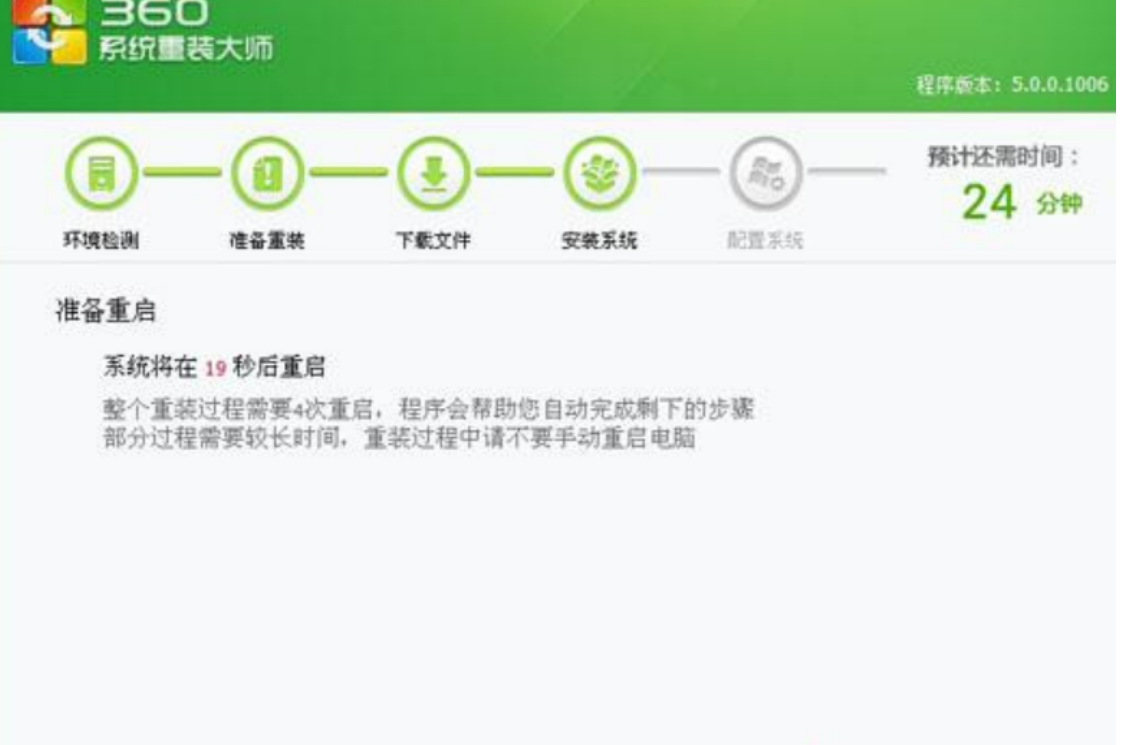
5、重启电脑多次。

6、系统重装完成后,提示【恭喜您!系统重装完成!】。
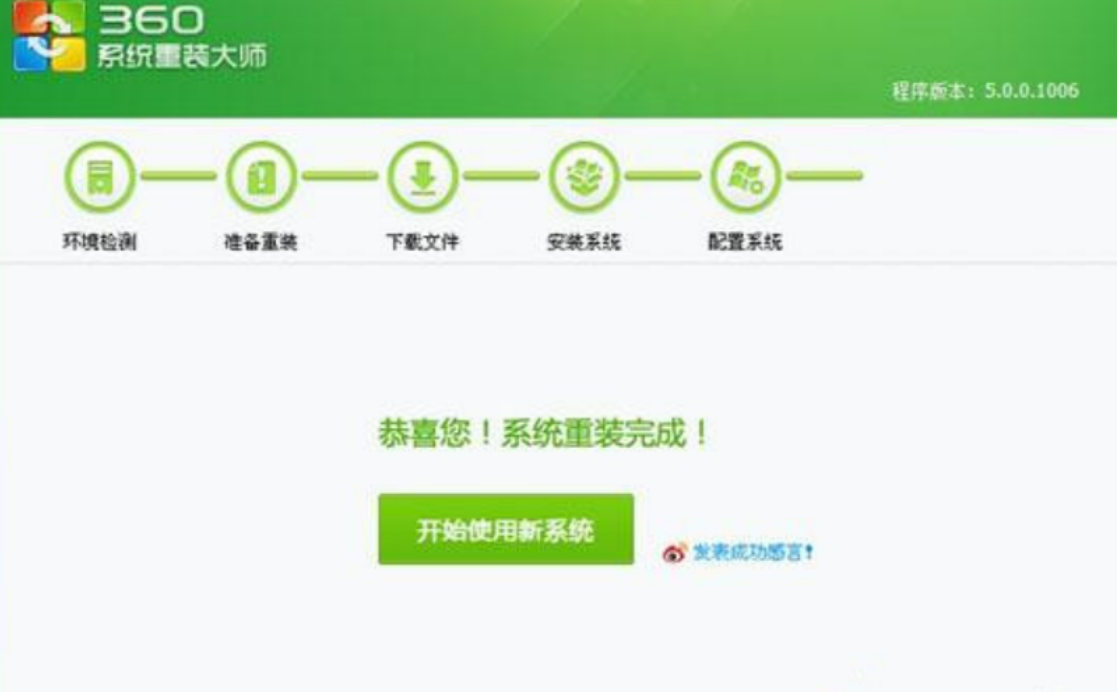
总结:
1、下载并打开360重装系统大师,点击【重装环境检测】。
2、检测完毕之后,备份好所有资料。
3、接着将自动检测当前系统与微软官方系统的差异文件,在云端下载差异文件。
4、下载完成后,点击【立即重启】。
5、系统重装完成后,提示【恭喜您!系统重装完成!】。
360重装系统,360重装系统怎么操作,360重装系统教程
上一篇:原版系统怎么安装的教程
下一篇:笔记本无法开机怎么重装系统









